笔记本电脑坏了怎么办(快速解决方案)
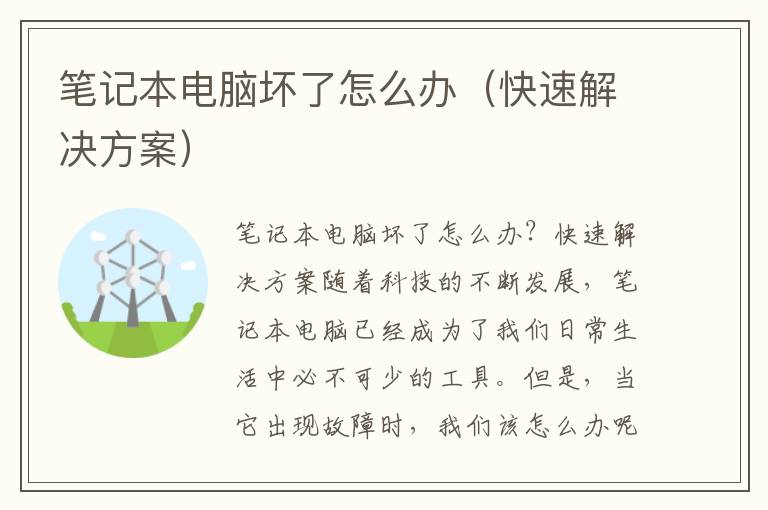
笔记本电脑坏了怎么办?快速解决方案
随着科技的不断发展,笔记本电脑已经成为了我们日常生活中必不可少的工具。但是,当它出现故障时,我们该怎么办呢?本文将为大家介绍笔记本电脑出现故障时的快速解决方案。
1. 电脑无法开机
当你按下电源键后,电脑没有反应,或者只是出现了一些错误信息,这时你可以尝试以下几个步骤:
1. 检查电源是否连接:确保电源线插入电脑和插座都是牢固的。
2. 拆卸电池:如果你的电脑是带电池的,可以试着拆下电池,然后再插入电源线尝试开机。
3. 重启电脑:长按电源键5秒钟,然后再次按下电源键尝试开机。
如果以上步骤都没有解决问题,那么你需要考虑找专业人士进行维修。
2. 电脑运行缓慢
当你的电脑运行速度变慢时,你可以尝试以下几个步骤:
1. 清理垃圾文件:使用清理工具清理电脑中的垃圾文件,释放硬盘空间。
2. 关闭不必要的程序:关闭一些不必要的程序,以释放内存。
3. 升级硬件:如果你的电脑配置较低,可以考虑升级硬件,例如更换固态硬盘、增加内存等。
3. 电脑死机
当你的电脑出现死机现象时,你可以尝试以下几个步骤:
1. 按下Ctrl+Alt+Delete:这个组合键可以打开任务管理器,从而结束一些不响应的程序。
2. 检查硬件:有时候电脑死机是因为硬件故障,你可以检查一下硬件是否正常。
3. 重启电脑:长按电源键5秒钟,然后再次按下电源键进行重启。
如果以上步骤都没有解决问题,那么你需要考虑找专业人士进行维修。
4. 电脑出现蓝屏
当你的电脑出现蓝屏现象时,你可以尝试以下几个步骤:
1. 检查硬件:有时候电脑蓝屏是因为硬件故障,你可以检查一下硬件是否正常。
2. 卸载最近安装的软件:有时候电脑蓝屏是因为最近安装的软件不兼容,你可以尝试卸载这些软件。
3. 更新驱动程序:有时候电脑蓝屏是因为驱动程序过时或损坏,你可以尝试更新驱动程序。
如果以上步骤都没有解决问题,那么你需要考虑找专业人士进行维修。
结语
以上是笔记本电脑出现故障时的快速解决方案。当你的电脑出现故障时,首先不要惊慌,可以按照以上步骤进行排查。如果以上步骤都没有解决问题,那么你需要考虑找专业人士进行维修。最后,为了避免电脑出现故障,我们也应该注意日常保养,例如定期清理电脑中的垃圾文件、更新软件等。
